
Ramen 10 bevat een aantal flitsende nieuwe functies zoals Taak Bekijk virtuele desktops , Cortana , de Edge-browser , een Start-menu en apps die in Windows worden uitgevoerd. Hier zijn enkele van de andere, meer over het hoofd geziene verbeteringen.
Als u een upgrade uitvoert vanaf Windows 7, zult u er ook veel van ontdekken de verbeteringen van Windows 8 . Dit omvat alles van het nieuwe dialoogvenster voor het kopiëren van bestanden en Taakbeheer met een opstartmanager naar verbeterde beveiliging .
Een PDF-printer
VERWANT: Windows 10 is er bijna: dit is wat u moet weten
Windows biedt sinds Windows Vista een ingebouwde manier om een document naar een bestand af te drukken. Microsoft is echter geobsedeerd door pushen hun eigen XPS-formaat . Maar met Windows 10 vindt u een geïnstalleerde "Microsoft Print to PDF" -printer. Druk ernaar af om een document vanaf elke locatie in Windows naar PDF af te drukken, en dat allemaal zonder software van derden te installeren.
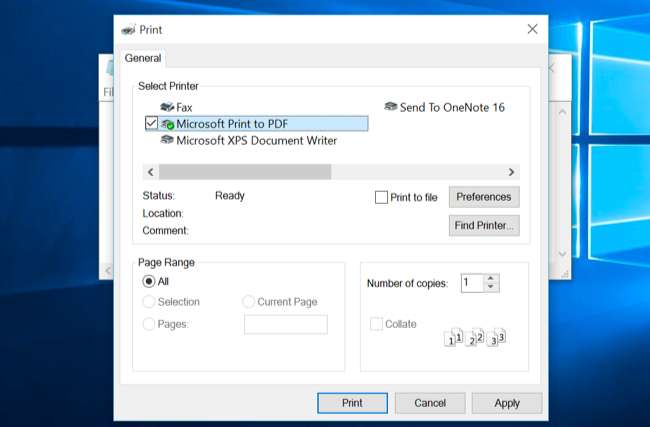
Spel- en schermopname
VERWANT: PC-gameplay opnemen met de Game DVR en Game Bar van Windows 10
Windows 10 bevat een "Game DVR" -functie samen met een "Game Bar" om het te activeren. Instellingen hiervoor zijn beschikbaar in de Xbox-app en het is bedoeld om video's van pc-games op te nemen terwijl je ze speelt.
Game DVR kan echter worden gebruikt om video's van alles op uw bureaublad op te nemen. Dit biedt een ingebouwde schermrecorder die u kunt activeren met een snelle sneltoets.
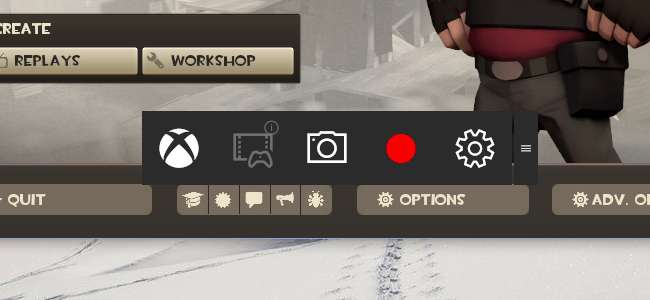
Bestanden ophalen met OneDrive
OneDrive is veel veranderd ten opzichte van Windows 8.1. Microsoft heeft het OneDrive-systeem van Windows 8.1 en de tijdelijke aanduidingen voor bestanden gedumpt en de OneDrive-client in Windows 7 hersteld. Dit betekent dat de functie "bestanden ophalen" terug is. Schakel het in en u kunt de OneDrive-website gebruiken om 'een bestand op te halen' vanaf elke locatie op een aangesloten Windows-pc, zolang deze is ingeschakeld. Als uw pc actief is en u een bestand wilt openen dat u niet aan uw OneDrive heeft toegevoegd, kan dit dit voor u doen.
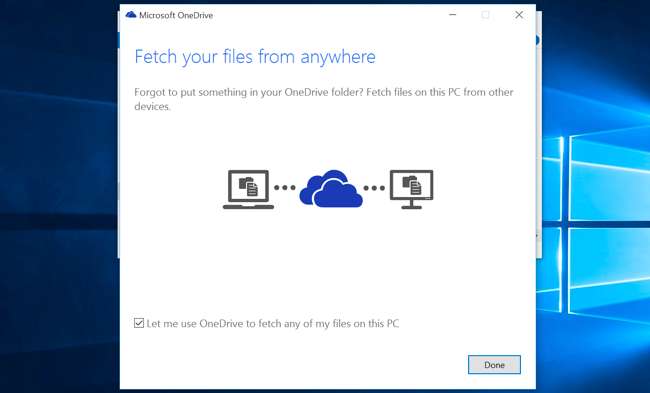
Getimede schermafbeeldingen in de knipprogramma
VERWANT: Hoe u het knipprogramma in Windows gebruikt om schermafbeeldingen te maken
Microsoft heeft een vertragingsfunctie toegevoegd aan het knipprogramma , de ingebouwde screenshot-tool op Windows. Hiermee kunt u een timer starten en de schermafbeelding één tot vijf seconden later laten maken. Voorheen vereiste dit hulpprogramma's voor screenshot van derden.
Windows 10 behoudt ook de ingebouwde sneltoets voor screenshot toegevoegd in Windows 8 . Druk op Windows-toets + Print Screen om een screenshot te maken en deze op te slaan in de map Pictures \ Screenshots van uw gebruikersaccount.
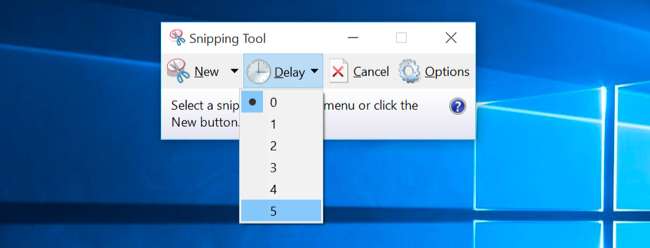
Sneltoetsen in de opdrachtprompt
VERWANT: 32 Nieuwe sneltoetsen in Windows 10
De opdrachtprompt kreeg een aantal handige functies in Windows 10, waaronder ondersteuning voor sneltoetsen zoals Ctrl + V om te plakken . In de definitieve versie van Windows 10 worden deze opdrachtpromptverbeteringen standaard geactiveerd.
Iedereen had het ooit over de verbeteringen van de opdrachtprompt, maar sindsdien zijn ze overschaduwd door Cortana, Task View en andere supersnelle nieuwe functies.
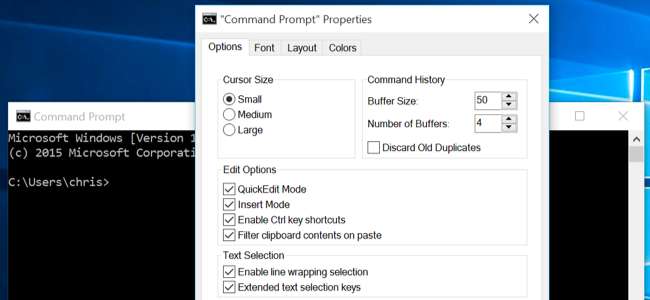
Native Touchpad-instellingen
VERWANT: Hoe onbedoelde trackpad-klikken in Windows 10 te stoppen (en andere muisverbeteringen)
Veel meer instellingen voor laptop-touchpads kunnen nu worden beheerd in de ingebouwde app Instellingen onder Apparaten> Muis en touchpad. Voorheen waren deze functies alleen toegankelijk en configureerbaar in fabrikantspecifieke touchpad-configuratietools.
Opties zoals handpalmafwijzing, wat acties met drie vingers doen en het uitschakelen van het touchpad wanneer een muis is aangesloten, vindt u hier allemaal. Microsoft begon ondersteuning voor deze opties toe te voegen in Windows 8, maar de opties van Windows 10 zien er uitgebreider en uitgebreider uit.
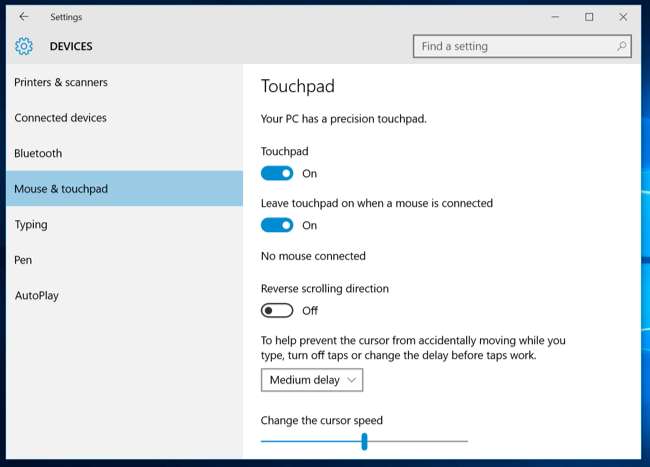
Bladeren door achtergrondapps
Windows 10 voegt een optie 'Inactieve vensters scrollen wanneer ik erover beweeg' toe waarmee scrollen in achtergrond-apps mogelijk is, en deze is standaard ingeschakeld. Hiermee kunt u uw muiscursor over een applicatie op de achtergrond bewegen - zelfs als deze niet gefocust is - en scrollen met het muiswiel of uw touchpad. De cursor zal scrollen waar hij over beweegt. Mac OS X heeft deze functie ook standaard ingeschakeld.

Betere schaalvergroting
VERWANT: Windows beter laten werken op beeldschermen met een hoge DPI en wazige lettertypen herstellen
Windows 10 verbetert schermvergroting vanaf Windows 8.1 . Nu kunt u een onafhankelijk DPI-schaalniveau instellen voor elk aangesloten beeldscherm. Dus als je een apparaat met hoge resolutie hebt, zoals een Microsoft Surface en een externe monitor met een lagere resolutie, kun je elk scherm een eigen DPI-schaalniveau geven zodat alles er correct uitziet. Voorheen hadden alle aangesloten beeldschermen een DPI-schaalinstelling.
Ga hiervoor naar de app Instellingen, selecteer Systeem en selecteer Beeldschermen. Als u meerdere beeldschermen heeft aangesloten, kunt u voor elk daarvan een ander niveau instellen. Met deze interface kunt u alleen een niveau selecteren in stappen van 25 procent. Als u meer configuratiemogelijkheden nodig heeft, selecteert u hier "Geavanceerde weergave-instellingen", selecteert u "Geavanceerde grootte van tekst en andere items" en klikt u op de link "Een aangepast schaalniveau instellen" in het oude Configuratiescherm om een nauwkeuriger schaalniveau in te stellen.
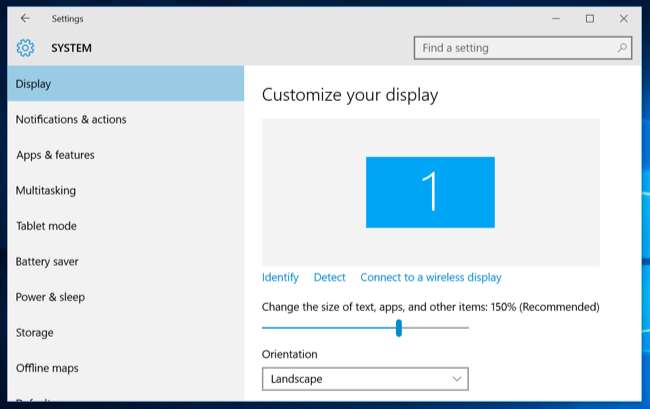
Apps sideloaden
VERWANT: Met Windows 10 kunt u universele apps sideloaden, net zoals Android dat doet
Windows 10 is geen vergrendeld systeem in iPad-stijl meer. Ja, de Windows Store is er nog steeds, en het is normaal gesproken de enige bron van die nieuwe 'universele' apps. Maar je kan schakel app sideloading in met een snelle klik in de app Instellingen . Nadat u dit heeft gedaan, kunt u universele apps van buiten de app store installeren. Net als bij Windows 8 kunt u traditionele desktop-apps overal vandaan halen zonder sideloading in te schakelen.
Dit is niet alleen een voordeel voor gebruikers die niet-goedgekeurde apps willen installeren, het betekent dat bedrijven line-of-business-apps op hun eigen apparaten kunnen sideloaden zonder een onaangenaam installatieproces. Ze kunnen zelfs apps sideloaden op elk Windows 10-apparaat, terwijl dit voorheen Windows 8 Professional vereiste, een pc die lid is van een domein en een "sideloading productsleutel" die alleen beschikbaar was via volumelicentiecontracten.
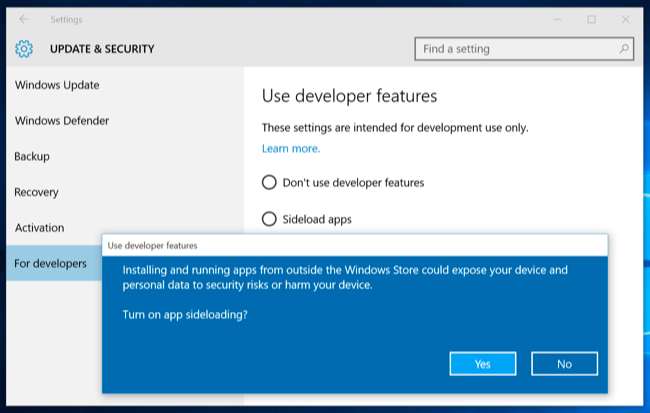
Snelle toegang in Verkenner
VERWANT: Snelle toegang uitschakelen in Verkenner op Windows 10
File Explorer heeft een beetje een revisie ondergaan. Het is nu standaard ingesteld op een "Snelle toegang" -weergave die u vaak gebruikte mappen en recent geopende bestanden laat zien. De weergave "Snelle toegang" in de zijbalk biedt snelle toegang tot veelgebruikte mappen, waar u ook bent. Dit is duidelijk ontworpen om minder ervaren gebruikers te helpen hun belangrijke bestanden sneller te vinden, waardoor de frustratie van het doorzoeken van het bestandssysteem wordt geëlimineerd.
Als je deze wijziging niet leuk vindt, kan dat schakel de Quick Access-weergave uit en maak File Explorer open voor deze pc .
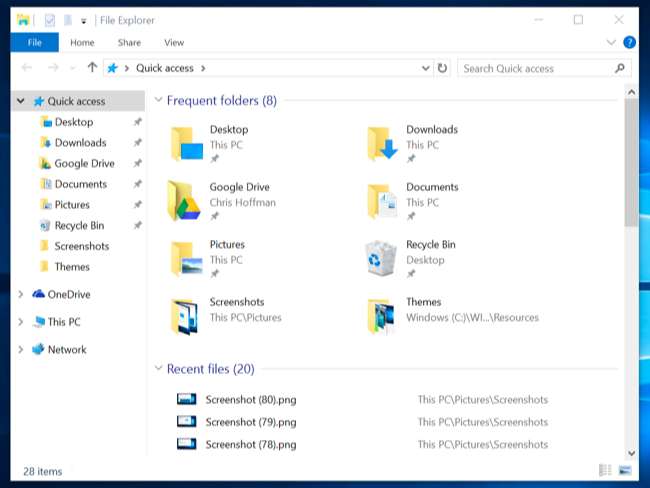
Enkele andere veranderingen zijn minder duidelijk. Windows 10 kan bijvoorbeeld niet worden ingeschakeld Systeemherstel standaard. Dit bespaart ruimte op uw apparaatopslag die anders door herstelpunten zou worden gebruikt. In theorie, De reset-functie van Windows 10 en tools zoals de SFC- en DISM-opdrachten kan helpen om Windows 10 weer in een werkende staat te krijgen als het ooit beschadigd raakt. Maar Systeemherstel maakt nog steeds deel uit van Windows en u kunt het zelf inschakelen via het Configuratiescherm als u het als vangnet wilt hebben.







